古き良きMS-DOSに取り組んだことがあるなら、 DF-EDIT を使用したか、少なくとも聞いたことがあるかもしれません。 。 DF-EDITは、 Dの略です。 irectory F ile編集 または、元々 Larry Kroekerによって作成されたDOSファイルマネージャーです。 MS-DOSおよびPC-DOSシステム用。特定のディレクトリまたはファイルDOSシステムの内容を表示するために使用されます。今日、私は DF-SHOWという名前の同様のユーティリティに出くわしました ( D irectory F ile S how)、Unixライクなオペレーティングシステム用のターミナルファイルマネージャ。これは、あいまいなDF-EDITファイルマネージャーをUnixで書き直したもので、1986年からのDF-EDIT 2.3dリリースに基づいています。DF-SHOWは完全に無料でオープンソースであり、GPLv3でリリースされています。
DF-SHOWはできることができます
- ディレクトリの内容を一覧表示します
- ファイルを表示
- デフォルトのファイルエディタを使用してファイルを編集します
- さまざまな場所との間でファイルをコピーします
- ソフトリンクとハードリンクを作成 、
- ファイルの名前を変更します
- ファイルを削除します
- DF-SHOWインターフェイス内から新しいディレクトリを作成します。
- タッチファイル
- ファイルのアクセス許可、所有者、グループを更新します
- 検索語に一致する検索ファイル
- 実行可能ファイルを起動します。
DF-SHOWターミナルファイルマネージャーの使用方法
DF-SHOWは、「show」という2つのプログラムで構成されています。 および"sf" 。
コマンドの表示
「show」プログラム(ls コマンド)は、ディレクトリの内容の表示、新しいディレクトリの作成、名前の変更、ファイル/フォルダの削除、権限の更新、ファイルの検索などに使用されます。
ディレクトリ内の目次を表示するには、次のコマンドを使用します。
$ show <directory path>
例:
$ show dfshow
ここで、dfshowはディレクトリです。ディレクトリパスを指定せずに「show」コマンドを呼び出すと、現在のディレクトリの内容が表示されます。
DF-SHOWのデフォルトのインターフェースは次のようになります。
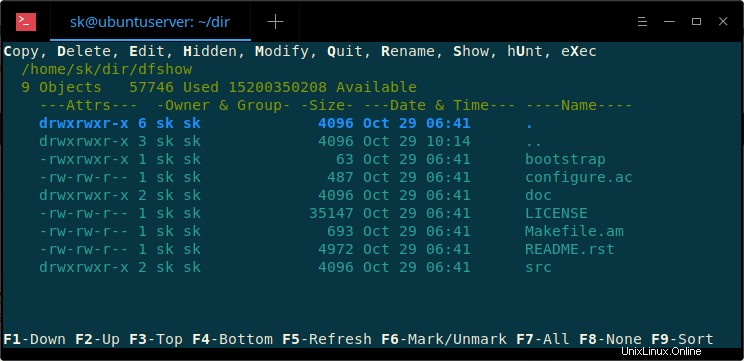
ディレクトリの内容を一覧表示する
ご覧のとおり、DF-SHOWインターフェースは一目瞭然です。
トップバーに、コピー、削除、編集、変更などの使用可能なオプションのリストが表示されます。
利用可能なオプションの完全なリストを以下に示します:
- C opy、
- D elete、
- E ディット、
- H idden、
- M odify、
- Q uit、
- R ename、
- S どのように、
- h U nt、
- e X ec、
- R 国連軍、
- E ditファイル
- H elp、
- M ake dir、
- Q uit、
- S どのようにdir
各オプションで、1文字が大文字になり、太字でマークされています。大文字を押すだけで、それぞれの操作を実行できます。たとえば、ファイルの名前を変更するには、 Rを押すだけです。 新しい名前を入力し、Enterキーを押して、選択したアイテムの名前を変更します。
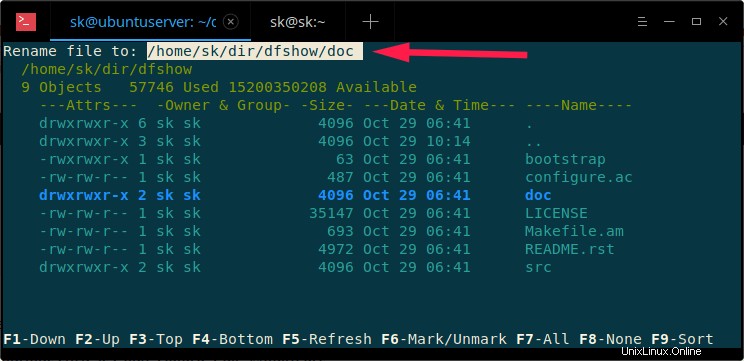
ファイルの名前を変更する
すべてのオプションを表示したり、操作をキャンセルしたりするには、 ESCを押すだけです。 キー。
また、DF-SHOWインターフェイスの下部に、ディレクトリの内容をナビゲートするための一連のファンクションキーが表示されます。
- 上/下 矢印またはF1/ F2 -上下に移動します(一度に1行)
- PgUp / Pg / Dn -一度に1ページ移動します
- F3 / F4 -すぐにリストの一番上と一番下に移動します
- F5 -更新、
- F6 -ファイルのマーク/マーク解除(マークされたファイルは *で示されます それらの前に)、
- F7 / F8 -すべてのファイルを一度にマーク/マーク解除します
- F9 -リストを-日付と時刻、名前、サイズで並べ替えます。
hを押します 表示の詳細については コマンドとそのオプション。
DF-SHOWを終了するには、 qを押すだけです。 。
SFコマンド
「sf」(ファイルの表示)は、ファイルの内容を表示するために使用されます。
$ sf <file>
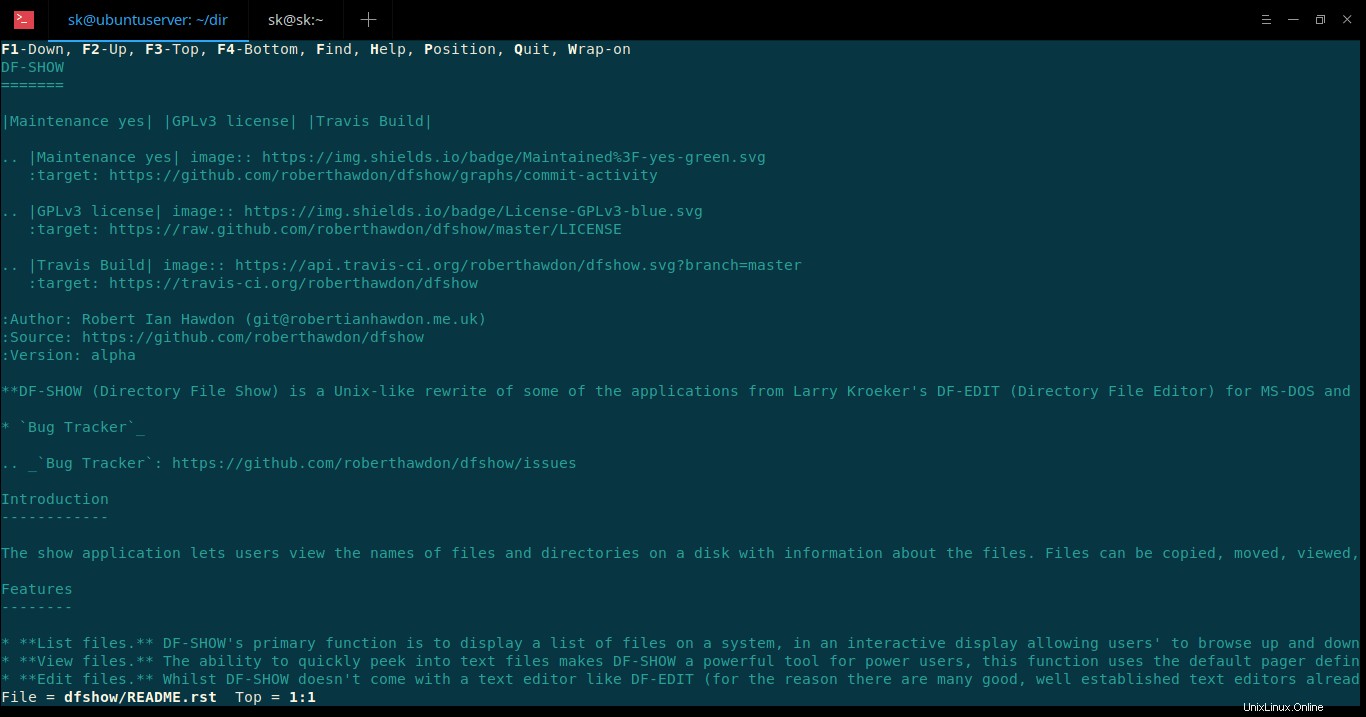
ファイルの内容を表示する
hを押します 「sf」コマンドとそのオプションの詳細については、こちらをご覧ください。終了するには、 qを押します 。
試してみませんか?素晴らしい!先に進み、以下に説明するように、LinuxシステムにDF-SHOWをインストールします。
DF-SHOWのインストール
DF-SHOWはAURで利用できます 、したがって、 Yay などのAURプログラムを使用して、Archベースのシステムにインストールできます。 。
$ yay -S dfshow
Ubuntuとその派生物について:
$ sudo add-apt-repository ppa:ian-hawdon/dfshow
$ sudo apt-get update
$ sudo apt-get install dfshow
他のLinuxディストリビューションでは、以下に示すように、ソースからコンパイルおよびビルドできます。
$ git clone https://github.com/roberthawdon/dfshow $ cd dfshow $ ./bootstrap $ ./configure $ make $ sudo make install
2018年11月24日の更新:
ロバートイアンホードンとして 以下のコメントセクションで言及されているように、COPRプロジェクトもあります これは、FedoraやCentOSを含むRPMベースのディストリビューションのバイナリを提供します:
$ sudo dnf copr enable roberthawdon/DF-SHOW
または、
$ sudo yum copr enable roberthawdon/DF-SHOW
FreeBSD、macOS、さらにはソースからコンパイルするときにHurdでDF-SHOWをビルドして実行することも可能です。
DF-SHOWプロジェクトの作者は、DF-EDITユーティリティのアプリケーションの一部を書き直しただけです。ソースコードはGitHubで無料で入手できるため、機能を追加したり、コードを改善したり、バグを送信または修正したりできます(バグがある場合)。まだアルファ段階ですが、完全に機能しています。
もう試しましたか?もしそうなら、それはどうでしたか?以下のコメントセクションであなたの経験を教えてください。